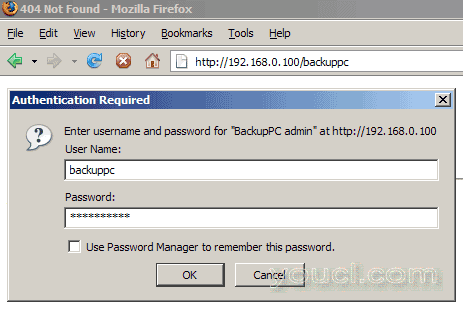使用BackupPC备份Linux和Windows系统
版本1.0
作者:Falko Timme
本教程将介绍如何使用BackupPC备份Linux和Windows系统。 BackupPC充当服务器,并且安装在Linux系统上,并且可以连接到本地网络中的所有Linux和Windows系统以备份它们并进行恢复,而不会干扰用户在该系统上的工作。 在客户端需要最小到无配置。 BackupPC支持全面和增量备份,并为管理员和普通用户提供了一个整洁的Web前端,以便可以通过Web浏览器来管理备份和恢复。 但是应该注意的是,BackupPC例如进行基于文件的备份,而不是像Ghost4Linux这样的逐位备份,因此它不是用于磁盘/分区映像。
BackupPC提供了一个巧妙的池化方案,可最大限度地减少磁盘存储和磁盘I / O。 相同或不同PC的多个备份的相同文件只存储一次,从而大大节省了磁盘存储和磁盘I / O。
我想先说说这不是建立这样一个系统的唯一途径。 实现这一目标有很多方法,但这是我所采取的方式。 我不会保证这将为您工作!
1初步说明
在本教程中,我将在具有静态IP地址192.168.0.100和主机名server1.example.com的Debian Etch服务器上设置BackupPC 。 Debian Sarge和Ubuntu上的过程应该相似或相同。
BackupPC将备份存储在/ var / lib / backuppc中 ,所以我在BackupPC服务器上创建了大约90 GB的额外分区。 应该注意的是,这还是很小的,特别是如果你想备份大量的机器,那么越大越好。 此外,您应该考虑使用LVM作为/ var / lib / backuppc分区,以便您可以在需要时进行放大。 您可以在本教程中了解有关LVM的更多信息: http : //www.youcl.com/linux_lvm
我将展示如何备份和还原Ubuntu Edgy Eft桌面系统,其主机名为NetBackup, NetBIOS名称为falko-desktop ,Windows XP笔记本电脑配有NetBIOS名称笔记本 。 两者都通过DHCP获取其网络设置。
BackupPC支持三种传输方式,即smb , rsync / rsyncd和tar 。 rsync是Linux系统推荐的方法,所以我将使用Ubuntu桌面,而smb是Windows系统的首选方法,所以我将其用于Windows笔记本电脑。
2安装BackupPC
在server1.example.com上 ,我们以root身份运行此命令来安装BackupPC:
server1.example.com:
apt-get install backuppc rsync libfile-rsyncp-perl par2 smbfs
你会问几个问题:
工作组/域名: < - WORKGROUP(其实这并不重要你在这里输入什么)
修改smb.conf以使用DHCP中的WINS设置? < - 不
然后你会看到这个消息:
Web administration default user created
BackupPC can be managed through its web interface:
http://server1.example.com/backuppc/
为此,已创建一个名为“backuppc”的网络用户以“dAamcQIH”作为密码。 您可以通过运行'htpasswd / etc / backuppc / htpasswd backuppc'来更改此密码。 < - 好的
请记录用户backuppc的Web前端密码(在这种情况下为dAamcQIH) 。 如果您不喜欢密码,可以通过运行来更改密码
server1.example.com:
htpasswd /etc/backuppc/htpasswd backuppc
然后打开浏览器并输入http://192.168.0.100/backuppc/ (或http://server1.example.com/backuppc/,如果您的网络中的server1.example.com具有正确的DNS记录)。 如果你得到一个登录提示,一切都很好,如果没有(像我的安装),运行这个命令:
server1.example.com:
dpkg-reconfigure backuppc
你会看到这个问题:
为/ apache配置文件添加/ backuppc /的别名? < - 是的
然后再次访问http://192.168.0.100/backuppc/ ,并使用用户名backuppc和backuppc的密码登录: